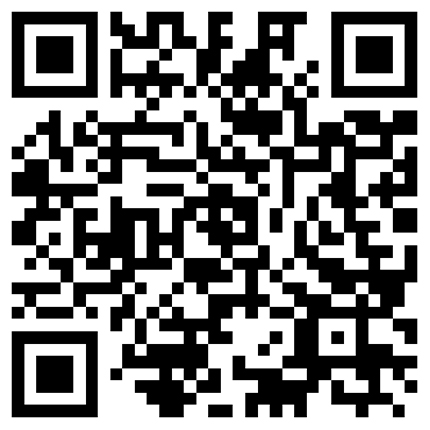4327
4327
大家在使用Excel2007编辑工作表格时经常要输入大量数据,有时要求输入的这些数据是不允许重复的,例常见的身份证号码等,一旦错误输入查找起来那可是相当麻烦的一件事。好课程培训网告诉你,对于这个问题,其实我们可自定义公式的,让Excel对重复数据能够自动弹出警告信息,以便及时的提醒操作人员。

下面我们一起来看下会计电算化基础:Excel公式自定义方法。
Step1:运行Excel 2007程序并新建一个工作表格,然后按下“Ctrl+A ”组合键全选该表格。
Step2:单击“数据”菜单,然后在“数据工具”功能区域中选择“数据有效性”选项,接下来在随即弹出的“数据有效性”对话框中选择“设置”选项卡,在“允许”下拉列表框中选择“自定义”标签,在“公式”下面的文本框中输入 “=COUNTIF($1:$65535,A1)=1”(不含双引号)。 这里的“$1:$65535”表示对全工作表范围进行重复检查。 如果你需要检查的只是某一特定的单元格范围,可以根据实际情况重新进行调整,但必须使用绝对方式。
Step3:切换到“出错警告”选项卡,在这里程序已经自动勾选了“输入无效数据时显示出错警告”的复选框,接下来将“样式”设置为“停止”选项,然后在右侧的“标题”和“错误信息”两个文本框中可以自行输入相关的内容、具体的警告信息等等,然后单击“确定”按钮即可。
经过设置之后,今后重复输入相关数据时,程序会自动弹出一个对话框,提示“有重复数据出现”,提供“重试”、“取消”、“帮助”三个选项。 选择“重试”,则对现有数据进行检查校核;选择“取消”可以重新输入。